Win7怎么看内存条频率,小编教你查看方法
教程之家
Win7
不少升级内存,需要买一个同频率的内存条,但是不知道自己目前电脑中的内存频率是多少,所以在购买电脑内存的时候不知道选多少内存频率的。那么Win7电脑内存条频率怎么看?下面小编教大家电脑中查看内存频率的方法,电脑小白来学习一下吧。
内存主频和CPU主频一样,习惯上被用来表示内存的速度,它代表着该内存所能达到的最高工作频率。当我们想要知道电脑系统的工作效率时,就需要查看了,那么该怎么去查看Win7的内存条频率呢?下面,小编就跟大家分享查看Win7的内存条频率的方法。
Win7怎么看内存条频率
按下Win键+R组合键,打开运行,输入cmd,回车。
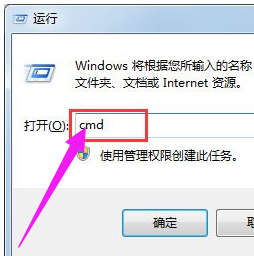
内存条图-1
进入命令提示符窗口,在其中输入wmic memorychip(注意,wmic和memorychip两个单词之间的空格不要忽略。)
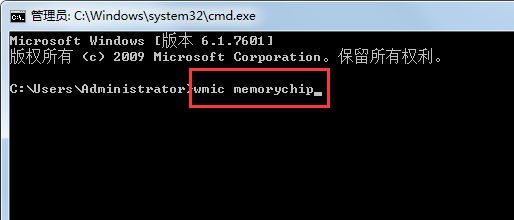
查看频率图-2
查看到关于内存非常详细的信息,包括频率,还包括内存个数、容量、位宽、描述等等。
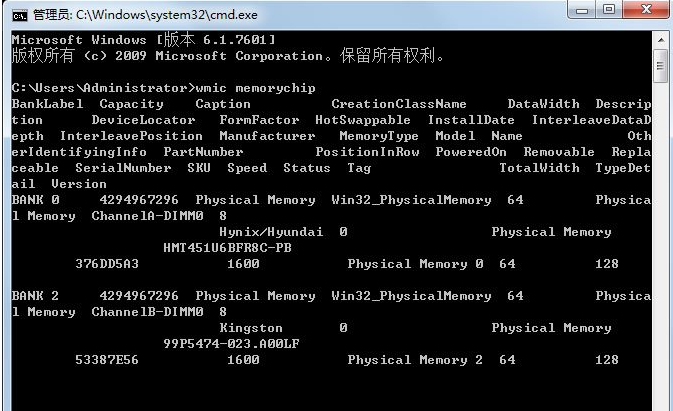
Win7图-3
方法二:
下载CPU-Z,进行安装,打开CPU-Z,弹出CPU-Z安装窗口,单击“下一步”
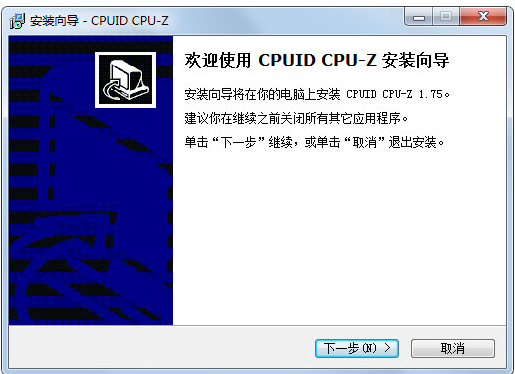
查看频率图-4
同意安装协议,单击“下一步”
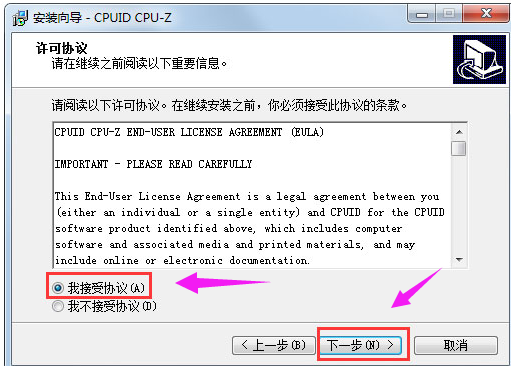
Win7图-5
选择安装的位置,尽量不要设置在c盘系统盘,这里设置在了D盘,点击“下一步”
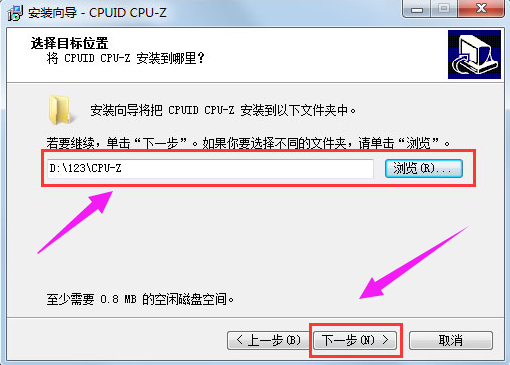
Win7图-6
点击“安装”
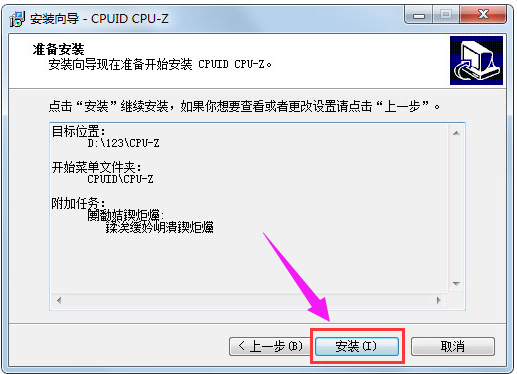
查看频率图-7
点击:完成
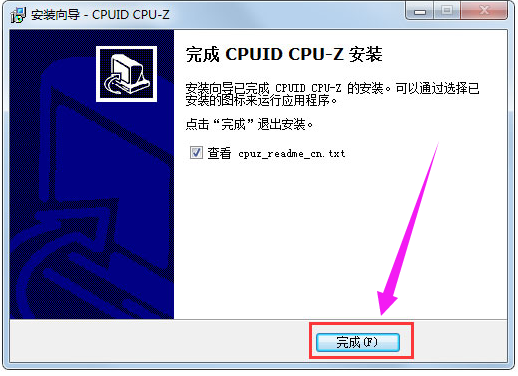
内存条频率图-8
安装完毕,打开CPU-Z软件,单击菜单栏中的“内存”,就可以看到关于系统内存的信息了,内存频率也包含其间。
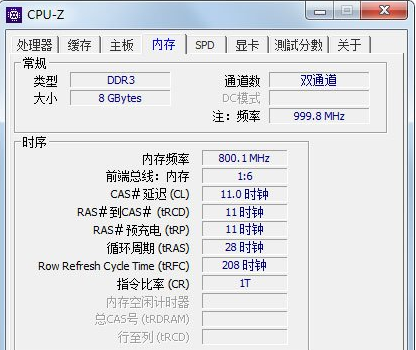
查看频率图-9
方法三:
安装鲁大师,成功后,打开鲁大师软件,可以看到电脑概览中清晰的显示了各个硬件的具体信息,其中包含了内存的频率。

查看频率图-10
![笔记本安装win7系统步骤[多图]](https://img.jiaochengzhijia.com/uploadfile/2023/0330/20230330024507811.png@crop@160x90.png)
![如何给电脑重装系统win7[多图]](https://img.jiaochengzhijia.com/uploadfile/2023/0329/20230329223506146.png@crop@160x90.png)

![u盘安装win7系统教程图解[多图]](https://img.jiaochengzhijia.com/uploadfile/2023/0322/20230322061558376.png@crop@160x90.png)
![win7在线重装系统教程[多图]](https://img.jiaochengzhijia.com/uploadfile/2023/0322/20230322010628891.png@crop@160x90.png)

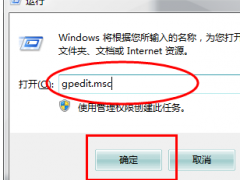
![win7系统电脑恢复出厂设置会怎么样的介绍[多图]](https://img.jiaochengzhijia.com/uploadfile/2022/0908/20220908172131379.png@crop@240x180.png)
![三步重装win7系统步骤教程详解[多图]](https://img.jiaochengzhijia.com/uploadfile/2022/0405/20220405120615493.png@crop@240x180.png)